Посібник користувача iPhone
- Ласкаво просимо
- Що нового в iOS 12
-
- Виведення з режиму сну та відмикання
- Вивчення базових рухів
- Вивчення рухів для iPhone X і новіших моделей
- Використання 3D Touch для передоглядів і спрощень
- Відомості про початковий екран і програми
- Змінення параметрів
- Створення знімка екрана
- Регулювання гучності
- Змінення звуків і вібрацій
- Пошук вмісту
- Використання та налаштування Центру керування
- Перегляд і впорядкування даних на екрані «Сьогодні»
- Отримання доступу до функцій на замкненому екрані
- Подорожування із iPhone
- Установлення екранного часу, квот і обмежень
- Синхронізація iPhone за допомогою iTunes
- Заряджання та слідкування за акумулятором
- Значення іконок стану
-
- Калькулятор
- Компас
- Знайти друзів
- Знайти iPhone
-
- Перегляд даних про здоров’я та спортивні досягнення
- Збір даних про здоров’я та спортивні досягнення
- Оприлюднення даних про здоров’я та спортивні досягнення
- Створення Медичного ID.
- Реєстрація як донора органів
- Завантаження медичних записів
- Імпорт медичних записів
- Резервне копіювання даних у програмі «Здоров’я»
-
- Написання електронного листа
- Адресація й надсилання електронної пошти
- Перегляд електронного листа
- Збереження чернетки електронного листа
- Відмічання та фільтрування електронних листів
- Упорядкування електронної пошти
- Пошук електронних листів
- Видалення й відновлення електронних листів
- Робота з вкладеннями
- Друк електронних листів
-
- Налаштування iMessage та SMS/MMS
- Надсилання та отримання повідомлень
- Анімування повідомлень
- Надсилання фотографій, відео й аудіо
- Використання програм iMessage
- Використання Animoji та Memoji
- Надсилання ефекту Digital Touch
- Надсилання й отримання грошей за допомогою Apple Pay
- Внесення змін у сповіщення
- Фільтрація, блокування та видалення повідомлень
-
- Перегляд фотографій і відео
- Редагування фотографій і відео
- Упорядкування фотографій у колекції
- Пошук у програмі «Фотографії»
- Оприлюднення фотографій і відео
- Перегляд спогадів
- Пошук людей у програмі «Фотографії»
- Перегляд фотографій за місцем
- Використання Фото iCloud
- Оприлюднення фотографій за допомогою Спільних колекцій iCloud
- Використання служби «Мій Фотопотік»
- Імпорт фотографій і відео
- Друк фотографій
- Біржі
- Поради
- Погода
-
- Оприлюднення документів із програм
- Оприлюднення файлів з iCloud Drive
- Оприлюднення файлів за допомогою AirDrop
-
- Налаштування Сімейного доступу
- Оприлюднення покупок для членів родини
- Увімкнення функції Ask to Buy (Попросити купити)
- Приховання покупок
- Спільне використання передплат
- Оприлюднення фотографій, календаря тощо для членів родини
- Пошук загубленого пристрою члена родини
- Налаштування функції «Екранний час» для членів родини
-
- Прилади з комплекту постачання iPhone
- Підключення пристроїв Bluetooth
- Потокове передавання аудіо та відео на інші пристрої
- Керування аудіо на кількох пристроях
- AirPrint
- Використання навушників Apple EarPods
- Apple Watch
- Використання клавіатури Magic Keyboard
- Бездротове заряджання
- Handoff
- Використання універсального буфера обміну
- Здійснення та прийом викликів Wi-Fi
- Використання iPhone як хот-споту Wi-Fi
- Відкриття доступу до інтернет-зʼєднання свого iPhone
- Передавання файлів через iTunes
-
-
- Установлення коду допуску
- Налаштування Face ID
- Налаштування Touch ID
- Змінення доступу до елементів, коли iPhone замкнено
- Створення паролів для веб-сайтів і програм
- Обмін паролями для веб-сайтів і програм
- Автоматичне заповнення кодів допуску SMS на iPhone
- Покращення захисту Apple ID
- Налаштування В’язки iCloud
- Використання VPN
-
- Початок використання спеціальних можливостей
- Спеціальні спрощення
-
-
- Увімкнення й відпрацьовування VoiceOver
- Змінення параметрів VoiceOver
- Вивчення рухів у VoiceOver
- Керування iPhone за допомогою рухів VoiceOver
- Керування VoiceOver за допомогою ротора
- Використання екранної клавіатури
- Писання пальцем
- Керування VoiceOver за допомогою Magic Keyboard
- Ввід на екрані брайля за допомогою VoiceOver
- Використання брайль-дисплея
- Використання VoiceOver у програмах
- «Промовити вибране», «Промовляти з екрана», «Відзвук вводу»
- Збільшення вмісту на екрані
- Лупа
- Параметри дисплея
- Face ID та увага
-
- Керований доступ
-
- Важлива інформація з техніки безпеки
- Важлива інформація з експлуатації
- Перегляд інформації про ваш iPhone
- Перегляд або змінення стільникових параметрів
- Докладніше про програмне забезпечення та послуги iPhone
- Заява про відповідність нормам Федеральної комісії зв’язку (FCC)
- Заява про відповідність нормам Міністерства інновацій, науки й економічного розвитку Канади (ISED Canada)
- Інформація про лазер у пристроях класу 1
- Apple і довкілля
- Відомості про утилізацію та переробку
- Copyright
Використання розмітки в програмах на iPhone
У підтримуваних програмах, наприклад «Повідомлення», «Пошта», «Нотатки» й Apple Books, можна додавати примітки до фотографій, знімків екрана, PDF-файлів тощо за допомогою вбудованих інструментів для малювання. У деяких програмах можна також додавати текст, бульки реплік, фігури та підписи.
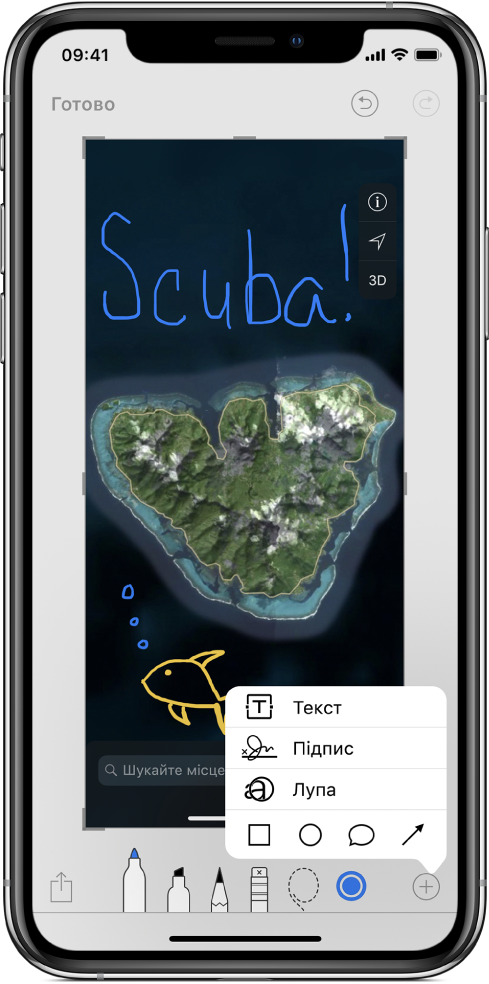
У підтримуваній програмі торкніть «Розмітка» або
 .
.Малюйте пальцем; можна виконати будь-які з наведених нижче дій.
Вибір інструмента для малювання. Торкніть ручку, маркер або олівець. Знову торкніть інструмент, щоб налаштувати товщину та непрозорість лінії.
Змінення кольору. Торкніть поточний колір, а потім виберіть інший колір, або торкніть селектор кольорів, щоб переглянути інші варіанти.
Додавання тексту. Торкніть
 , а потім — «Текст». Торкніть текстове поле, а потім — «Змінити» та введіть свій текст. Щоб змінити шрифт або розмітку, торкніть
, а потім — «Текст». Торкніть текстове поле, а потім — «Змінити» та введіть свій текст. Щоб змінити шрифт або розмітку, торкніть  . Щоб перемістити текстове поле, перетягніть його.
. Щоб перемістити текстове поле, перетягніть його.Додавання підпису. Торкніть
 , а потім — «Підпис».
, а потім — «Підпис».Додавання ефекту збільшувального скла. Торкніть
 , а потім — «Лупа». Щоб змінити рівень збільшення, перетягніть зелену точку. Щоб змінити розмір лупи, перетягніть синю точку.
, а потім — «Лупа». Щоб змінити рівень збільшення, перетягніть зелену точку. Щоб змінити розмір лупи, перетягніть синю точку.Додавання фігури. Торкніть
 , а потім — «Фігура».
, а потім — «Фігура».Щоб перемістити фігуру, перетягніть її. Щоб змінити розмір фігури, перетягніть синю точку. Щоб заповнити фігуру кольором або змінити товщину лінії, торкніть
 . Щоб відрегулювати форму фігури із зеленою точкою, перетягніть точку. Щоб видалити або дублювати фігуру, торкніть її, а потім виберіть потрібний варіант.
. Щоб відрегулювати форму фігури із зеленою точкою, перетягніть точку. Щоб видалити або дублювати фігуру, торкніть її, а потім виберіть потрібний варіант.Збільшення. Відкрийте щипком, щоб намалювати деталі, а потім закрийте щипком, щоб знову зменшити масштаб. Для переміщення в режимі збільшення масштабу перетягніть двома пальцями.
Переміщення елементів малюнка. Торкніть
 , обведіть потрібні елементи, щоб виділити їх, підніміть палець, а потім перетягніть вибрані елементи в нове розташування.
, обведіть потрібні елементи, щоб виділити їх, підніміть палець, а потім перетягніть вибрані елементи в нове розташування.Виправлення помилки. Перемкніться на гумку або торкніть
 .
.
Після завершення торкніть «Готово».
Порада. Щоб розмітити знімок екрана відразу після створення, торкніть мініатюру, яка з’явиться на кілька хвилин у нижньому лівому куті екрана. (Щоб надати спільний доступ до знімка екрана після його розмітки, торкніть ![]() .)
.)